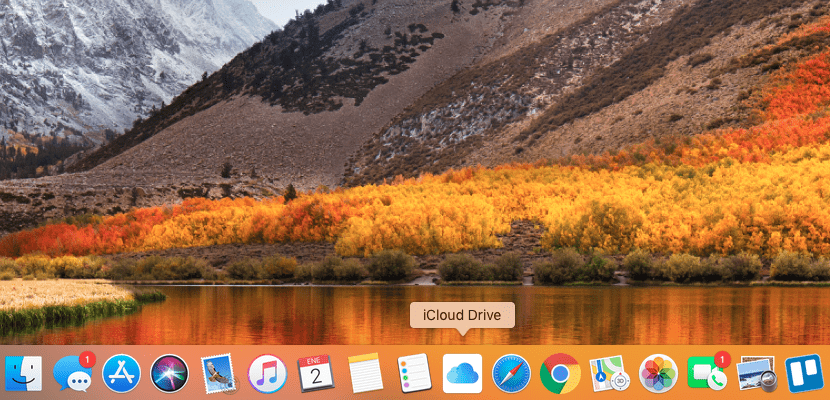
Als u productiviteit wilt verhogen in uw dagelijks leven, heeft u verschillende opties. Een daarvan is het lezen van de tutorials van Soy de Mac, maar je kunt ook zien hoe de Mac van een vriend, collega of gebruiker met wie je het eens bent, eruit ziet. In veel gevallen leer je, alleen al door hun bureaublad, het Dock en de manier waarop ze werken, veel snelkoppelingen te zien om een taak uit te voeren die je met enige herhaling uitvoert.
Als u een van degenen bent die de Apple-cloud gebruiken, is het mogelijk dat de tutorial van vandaag u veel moeite zal besparen als u weggaat het iCloud Drive-pictogram in het Dock.
Deze optie is beschikbaar voor veel iOS-gebruikers. Hoewel ik een van degenen ben die denkt dat de twee besturingssystemen niet hoeven te convergeren, kunnen we veel functies van de een op de ander toepassen. In dit geval zullen we hetzelfde doen als iOS-gebruikers: verplaats het pictogram naar het Dock. Ervoor:
- We moeten het iCloud Drive-pictogram vinden. We hebben verschillende manieren om het te lokaliseren:
- Vanuit de Finder: open Finder en klik op het zoekvak rechtsboven of klik op het bijbehorende sneltoets: atl + cmd + spatie. Typ nu iCloud Drive.
- Zoeken naar de map die het bevat: in dit geval moeten we het volgende pad volgen: Finder> Ga> Ga naar de map. In het menu dat zojuist is verschenen, moet u het volgende pad schrijven: /Systeem/Bibliotheek/CoreServices/Finder.app/Contents/Applications/
- Het iCloud Drive-pictogram zou moeten verschijnen. Druk vervolgens op en sleep het pictogram naar het gedeelte van het Dock waar u het naar wens vindt.
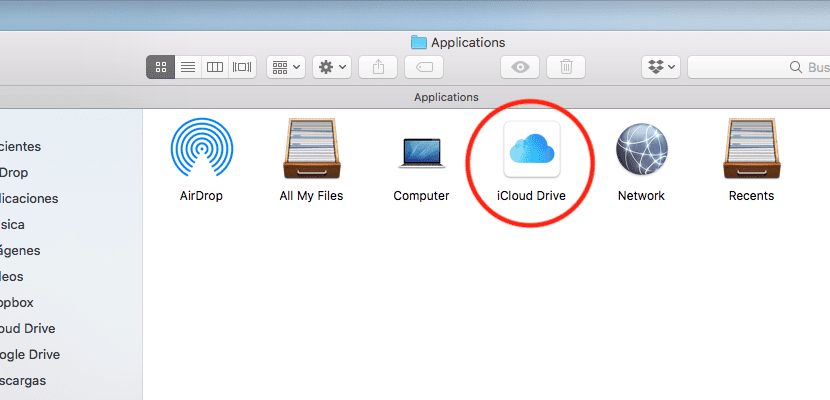
U kunt de locatie altijd wijzigen door erop te klikken en het naar een ander deel van het Dock te slepen. Als u de Apple-cloud daarentegen niet zo vaak gebruikt, kunt u deze eenvoudig verwijderen door het pictogram naar de prullenbak te slepen.
Sommige functies die applicaties ontvangen in macOS, ontbreken. Over het algemeen wordt, wanneer we een bestand naar een applicatie slepen die we in het Dock hebben, de applicatie automatisch geopend met de inhoud van het bestand dat we hebben gesleept.
Voor latere versies van macOS vragen we je om het bestand op te slaan door een bestand naar het iCloud Drive-pictogram in het Dock te slepen, zelfs als het zich in de root van de cloud bevindt. Voor nu laten we het als een idee voor Apple-programmeurs in toekomstige versies van macOS.
Goede Isaac,
Het gaat er niet om met u in discussie te gaan, maar het is niet van dat medium dat u het nieuws noemt:
http://osxdaily.com/2017/12/29/add-icloud-drive-dock-mac/
Voordat u een opmerking schrijft, is het goed om uzelf goed te informeren, het kan zelfs zijn dat vanaf dat medium dat u vermeldt ook niet de echte bron van de tutorial toevoegt, het is iets dat meestal veel gebeurt.
groeten